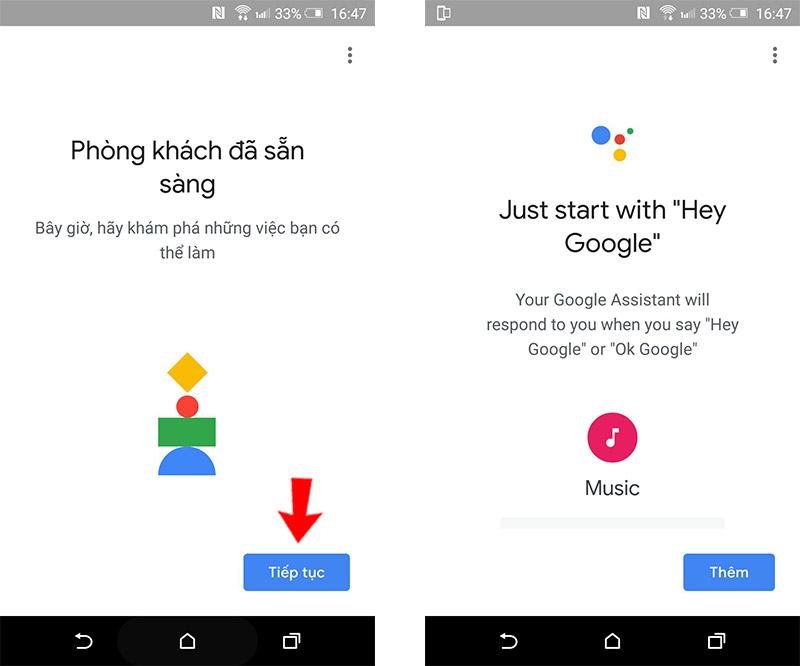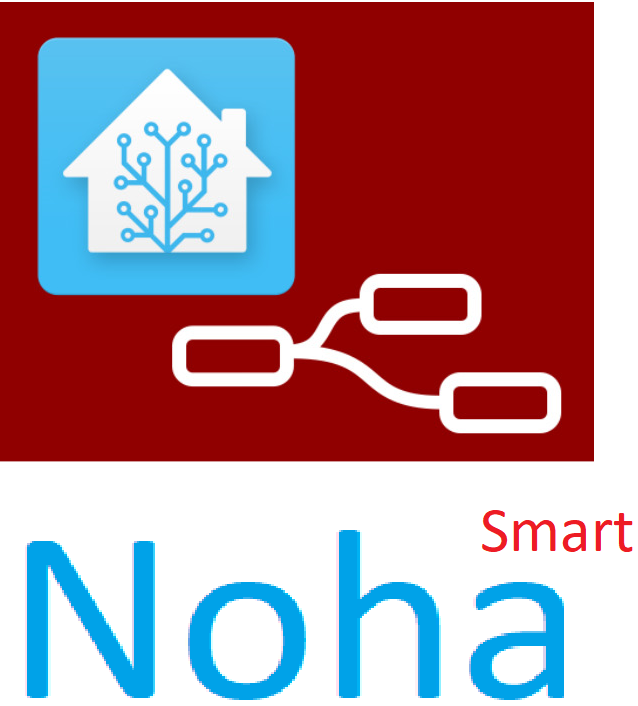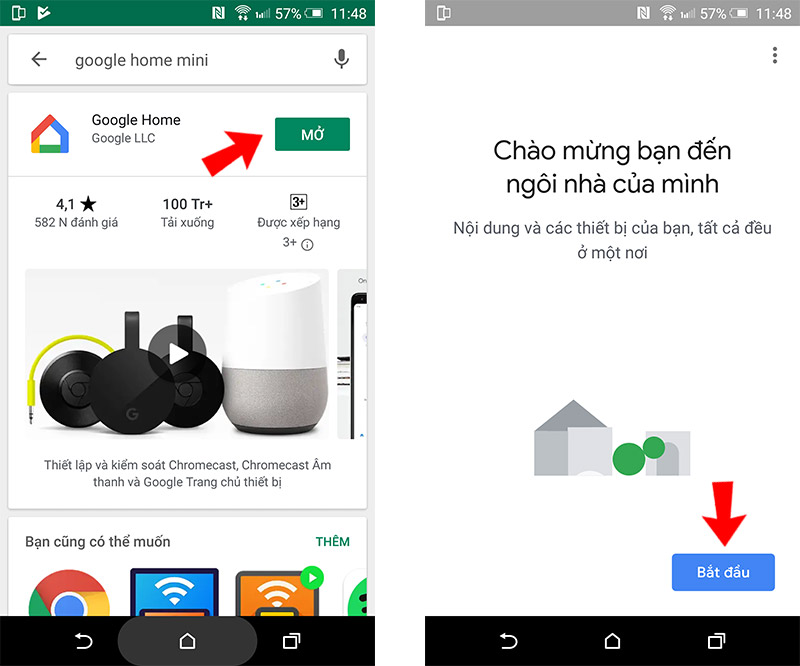Hướng dẫn cài đặt thiết bị Google Home mini mới
Cài đặt ứng dụng Google Home
Vào App Store hoặc Google Play => Gõ “Google Home” => “CÀI ĐẶT” => “CHẤP NHẬN” để tải ứng dụng Google Home về điện thoại
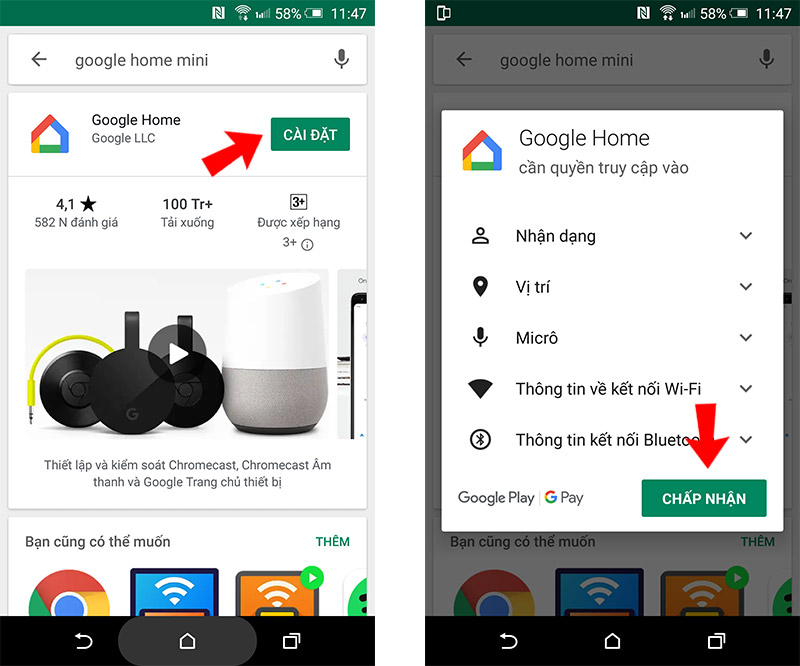
Sau khi tải xong, nhấn vào “MỞ” để mở ứng dụng => Rối nhấn vào “Bắt đầu”.
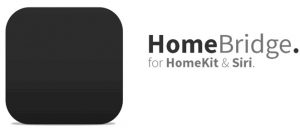
Lưu ý: Nếu điện thoại của bạn đã kết nối tài khoản của Google thì ứng dụng sẽ tự động đăng nhập vào tài khoản email của bạn.
Bạn cũng có thể đăng nhập bằng tài khoản gmail khác bằng cách nhấn vào: “Sử dụng tài khoản khác” => Sau đó nhấn “OK” => “Thêm”.
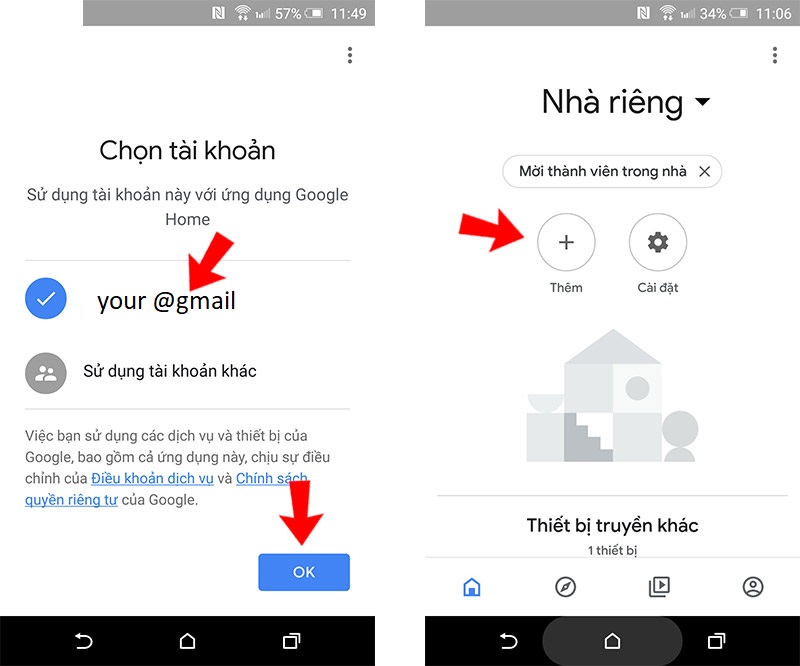
Nhấn vào “Tạo nhà mới” để tạo một ngôi nhà (Đây là nơi để các bạn sắp xếp, thêm bớt các thiết bị và quản lý các thành viên một cách riêng biệt).
Sau đó, bạn hãy đặt tên cho ngôi nhà bằng cách nhập vào ô “Biệt hiệu của nhà” => “Tiếp tục”.
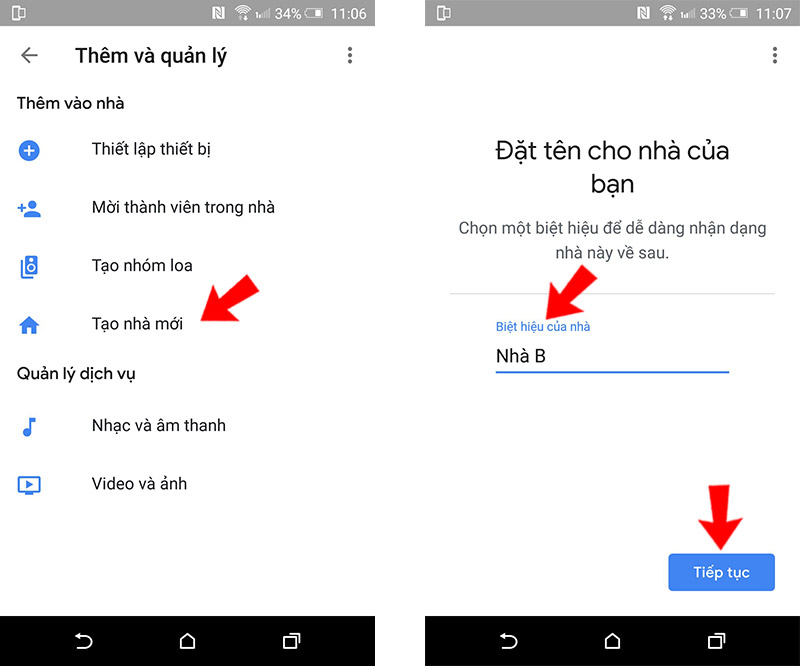
Đến đây, bạn hãy tiến hành Reset cho thiết bị: Nhấn và giữ nút Reset ở mặt dưới của Google Home Mini (Hình 1) => Trên Google Home Mini sẽ xuất hiện các đèn vàng (Hình 2) và phát ra âm báo: “You are about to complete reset Google Home. To cancel, release the button”.
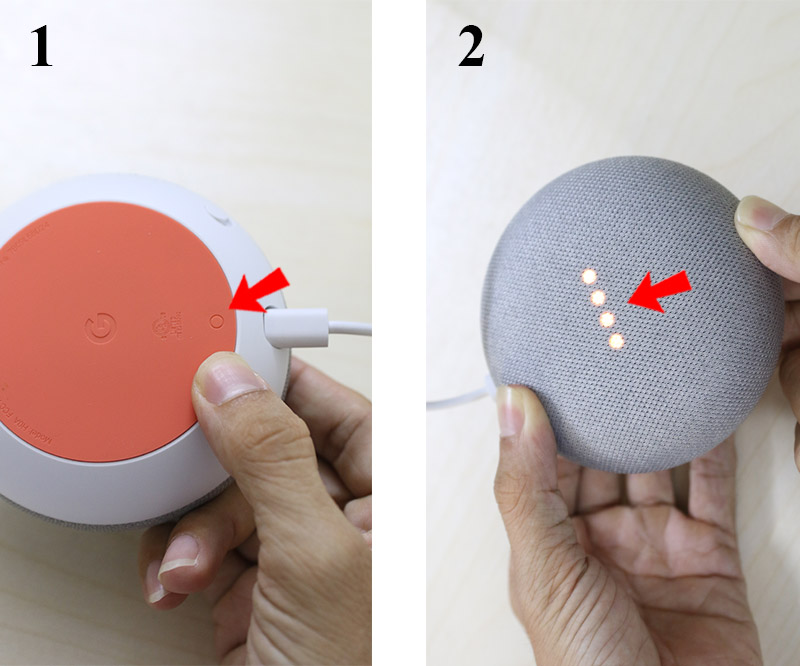
Bạn tiếp tục nhấn và giữ nút Reset cho đến khi thiết bị hiển thì đèn màu trắng (Hình 3) – Lúc này thiết bị đang khởi động).
Khi khởi động xong thì thiết bị sẽ hiển thị 4 màu (Hình 4) và phát âm báo: “Welcome to Google Home, to get start, download Google Home app on your Phone or Tablet”.
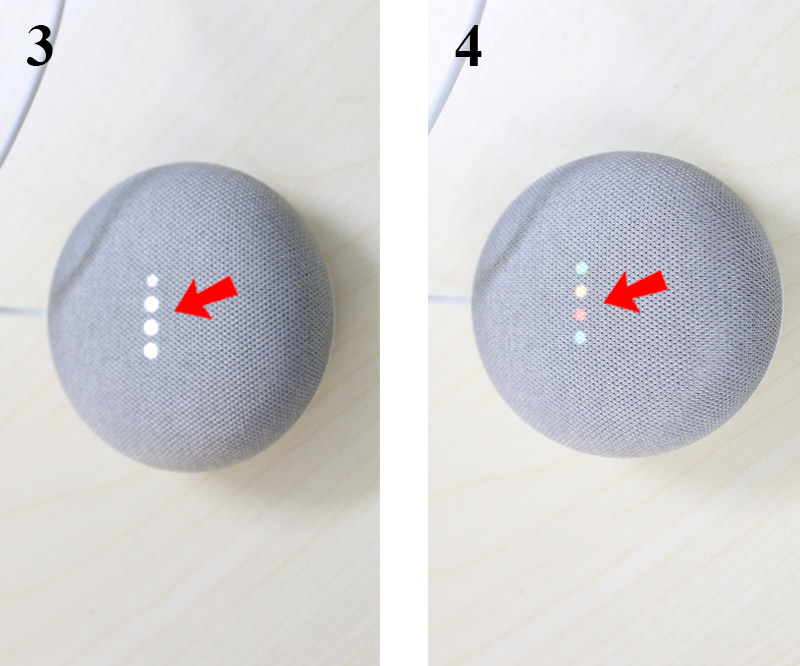
Lúc này trên điện thoại của bạn sẽ phát hiện 1 thiết bị, bạn chọn “Thiết lập 1 thiết bị”. Sau đó, chọn nhà đã tạo => Nhấn “Tiếp theo”.
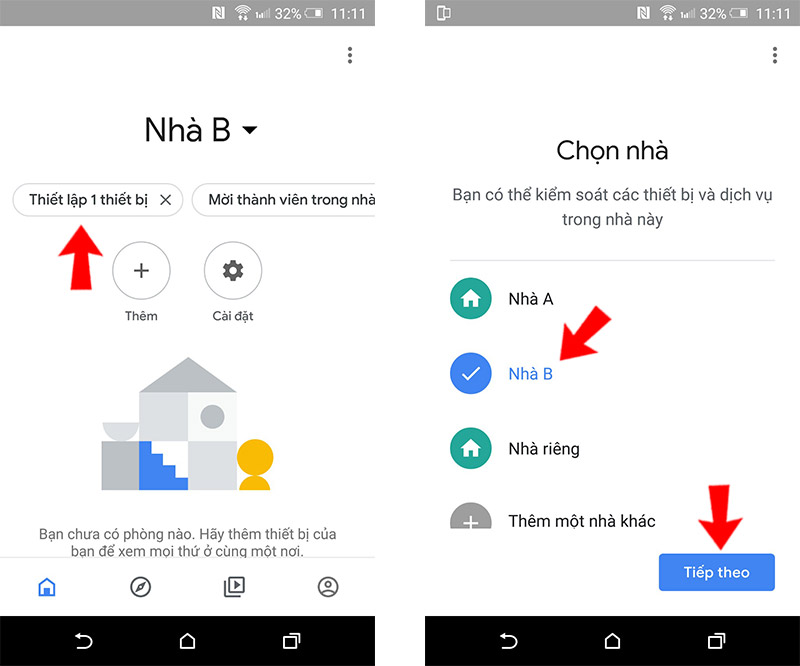
Màn hình điện thoại hiện lên “Đang tìm thiết bị” => “Đã tìm thấy Google Home Mini” = > Tiếp theo bạn hãy nhấn vào “Có”.
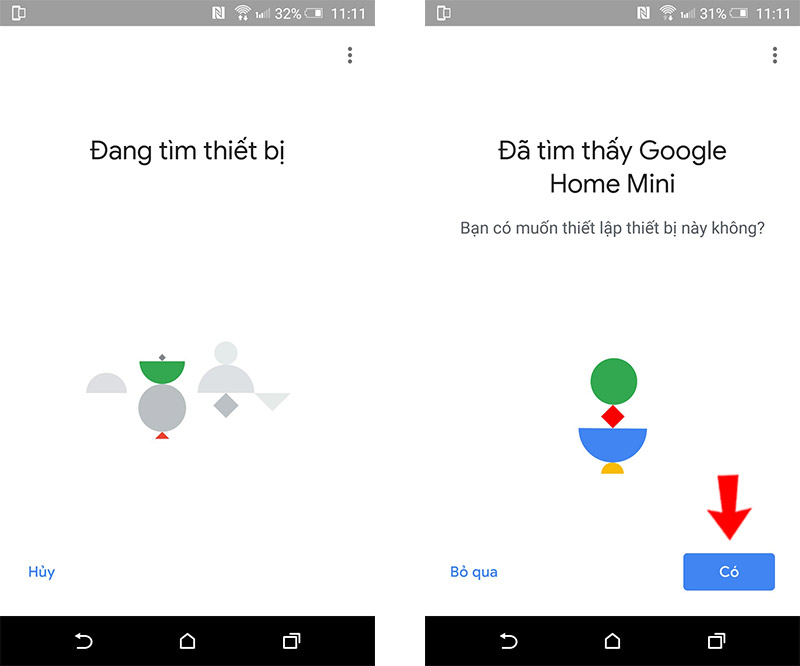
Tiếp theo, bạn chọn ngôn ngữ “Tiếng Anh (Hoa Kỳ)” => Nhấn vào “Tiếp theo” và đợi. (Thiết bị đang kết nối với Google Home Mini, trong quá trình này điện thoại của bạn sẽ bị ngắt kết nối mạng).
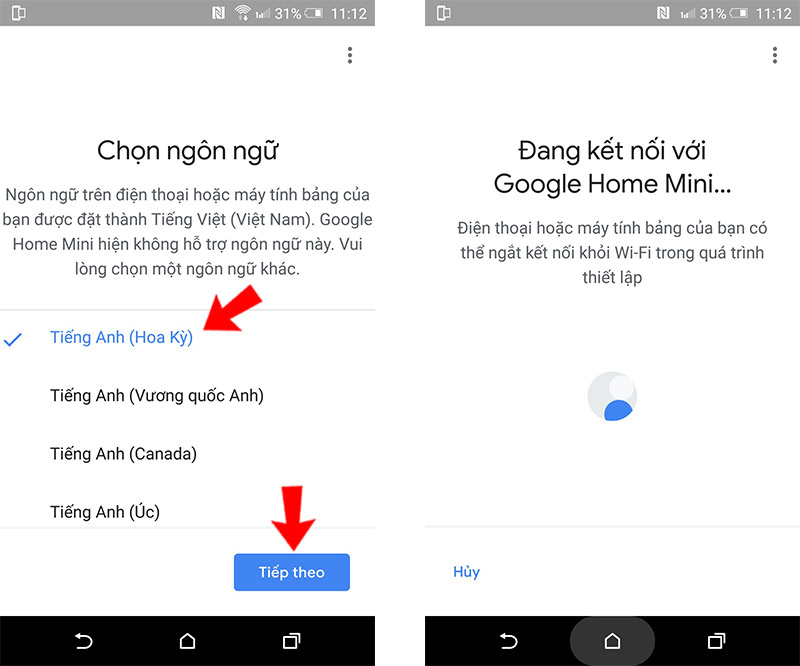
Google Home Mini sẽ phát âm báo khi kết nối => Nếu bạn nghe thấy âm báo thì chọn “Có”.
Sau đó hãy nhấn vào “Có, tôi đồng ý”.

Tiếp theo, điện thoại của bạn sẽ hỏi hỏi “Thiết bị này ở đâu?”, bạn hãy kéo xuống để chọn vị trí mà bạn muốn cài đặt cho Google Home Mini => Nhấn “Tiếp theo”.
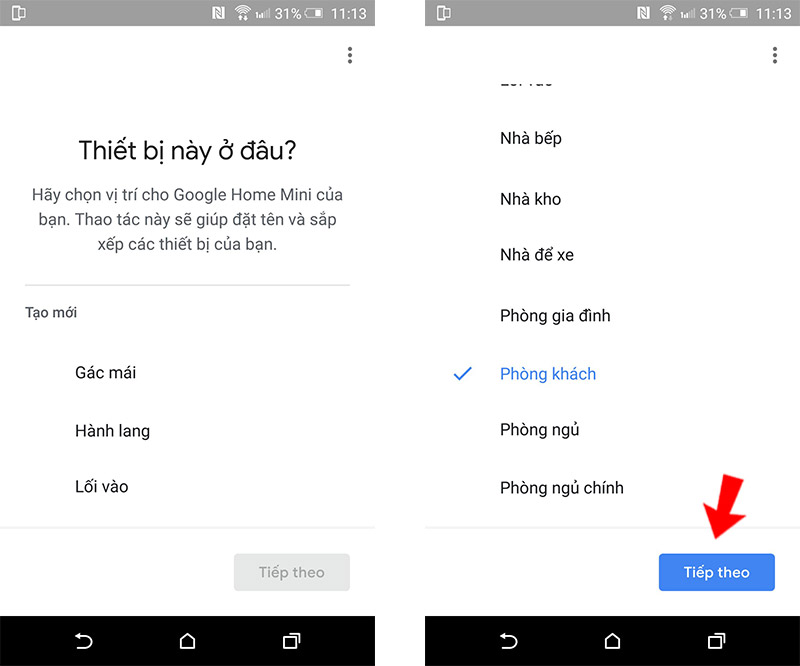
Sau đó, trên điện thoại của bạn sẽ hiểu thị 1 danh sách các tài khoản Wifi, bạn chọn Wifi của nhà mình => Nhấn “Tiếp theo” => Nhấn “OK” và chờ Google Home Mini kết nối với Wifi.
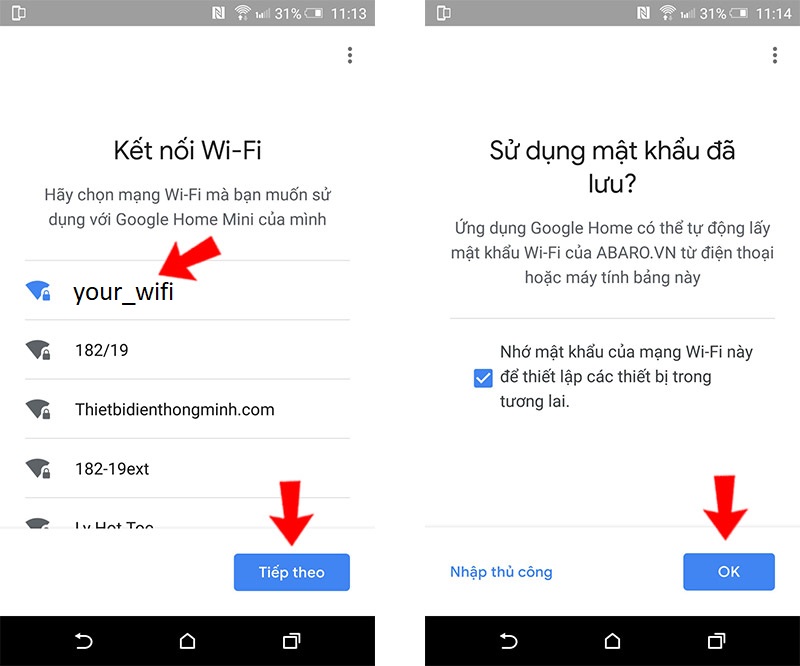
Màn hình điện thoại của bạn sẽ hiển thị như hình bên dưới, bạn hãy lần lượt nhấn vào “Thêm” => “Tiếp theo”.
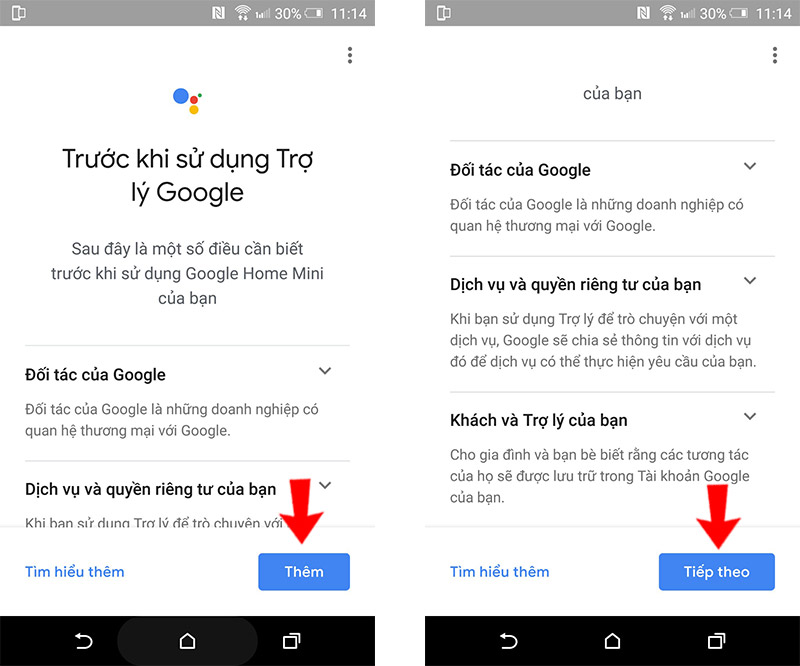
Tiếp theo, bạn có thể chọn chức năng nhận diện giọng nói để trợ lý Google nhận ra khi nói chuyện với bạn – bạn có thể chọn đồng ý hoặc không. (Mình sẽ không chọn)
Nhấn lần lượt “KHÔNG, CẢM ƠN” => “TÔI CHẮC CHẮN” để đi tới phần thiết lập khác.

Trên màn hình điện thoại sẽ hiển thị nhận kết quả cá nhân, bạn hãy nhấn vào “TÔI ĐỒNG Ý”.
Sau đó, nhập địa chỉ chính xác của bạn vào ô “Địa chỉ đường phố” => “Xác nhận địa chỉ”. (Địa chỉ này sẽ hỗ trợ bạn trong việc xác định các phương tiện về giao thông, bản đồ, thời tiết…).
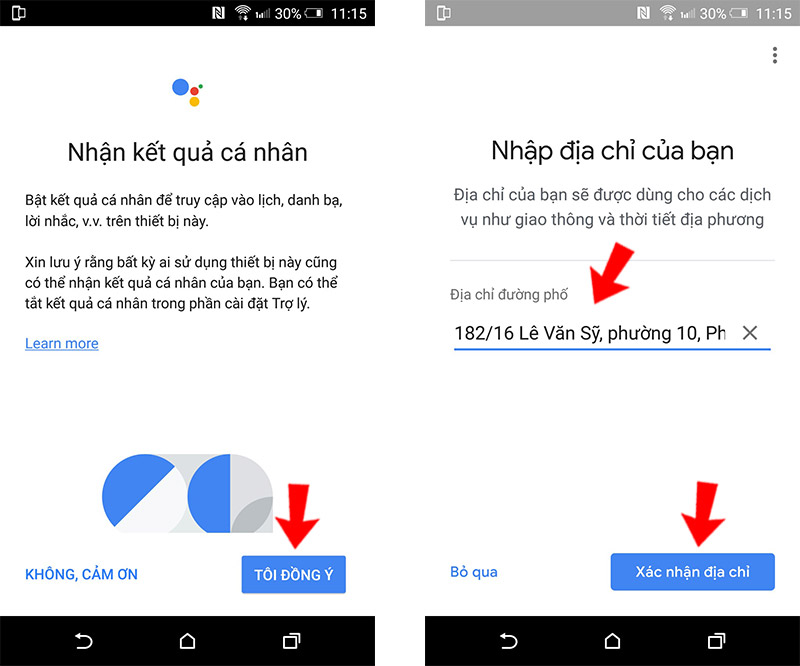
Đến đây, thiết bị sẽ hỏi là bạn có thêm dịch vụ âm nhạc và video hay không. Phần này bạn có thể chọn cài đặt luôn hoặc để sau. Nếu bạn chọn để sau thì thực hiện như sau:
– Hãy nhấn vào “Để sau” => “Hủy”.
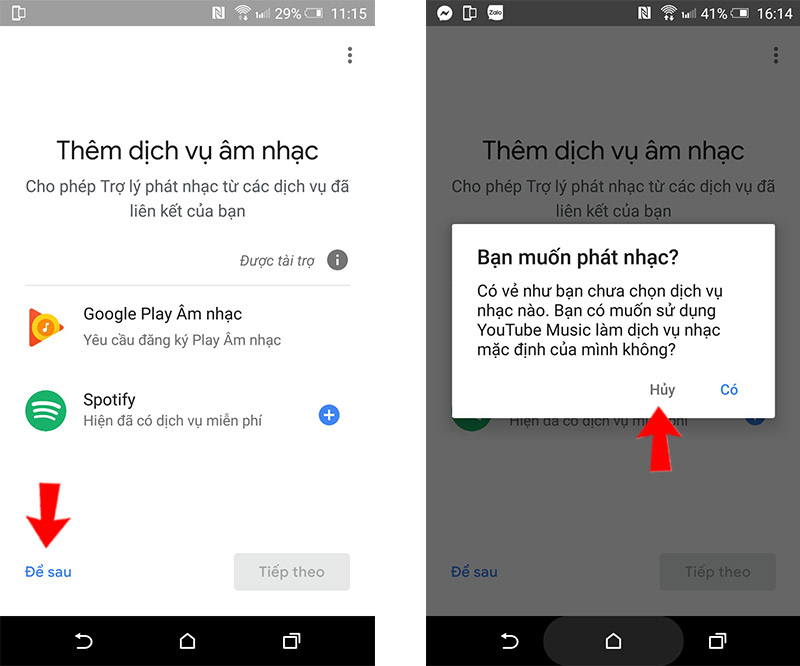
– Sau đó, bạn vẫn tiếp tục nhấn vào “Để sau” => “Tiếp tục”.
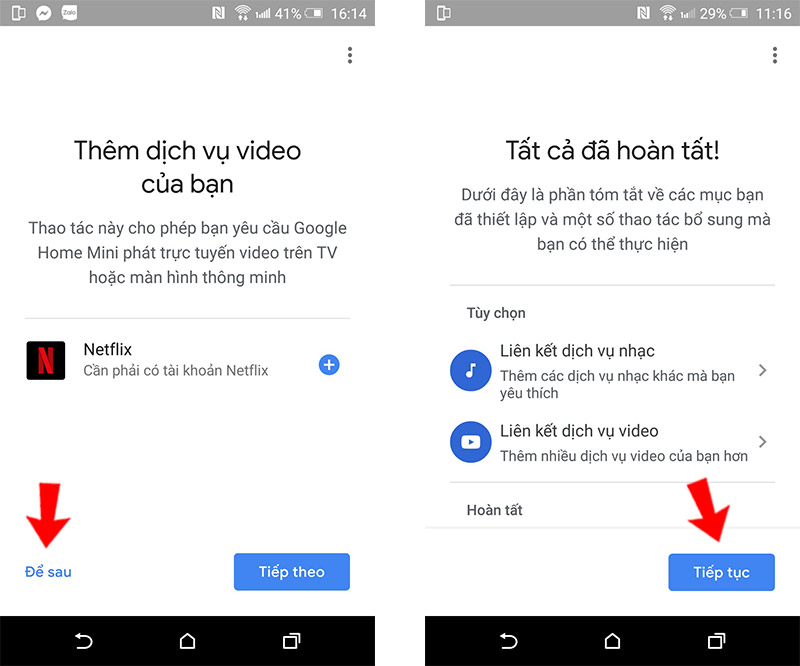
Đến đây thì việc kết nối đã hoàn thành. Bạn hãy nhấn vào “Tiếp tục” => Bạn sẽ nghe Google Home Mini nói: “Hi, I am your Google Assistant and I am here to help”.